Подписание документов с использованием CDAC eSign и его альтернативы
2025-10-20 09:45:01 • Категория: Подписать PDF • Проверенные решения
Центр развития передовых вычислений (CDAC) создал инструмент для электронных подписей. Его называют e-Hastakshar, но обычно он известен как услуга CDAC eSign. Этот онлайн-сервис позволяет пользователям подписывать цифровые документы с использованием сертификатов. Прочитайте эту статью, чтобы узнать, как его использовать и кто может им воспользоваться.
Предположим, что инструмент недоступен для вас. Не волнуйтесь. Вы можете использовать Wondershare PDFelement eSign, который так же эффективен, вместо него.
Часть 1. Что такое CDAC eSign?
CDAC eSign - это онлайн-инструмент для электронных подписей. Он позволяет загрузить неподписанный документ и скачать его в виде подписанного. Инструмент разработан для того, чтобы обладатели карты Aadhaar могли законно подписывать документы. CDAC eSign использует Уникальный идентификационный орган Индии (UIDAI) для онлайн-аутентификации. Также он использует услугу Aadhaar e-KYC.
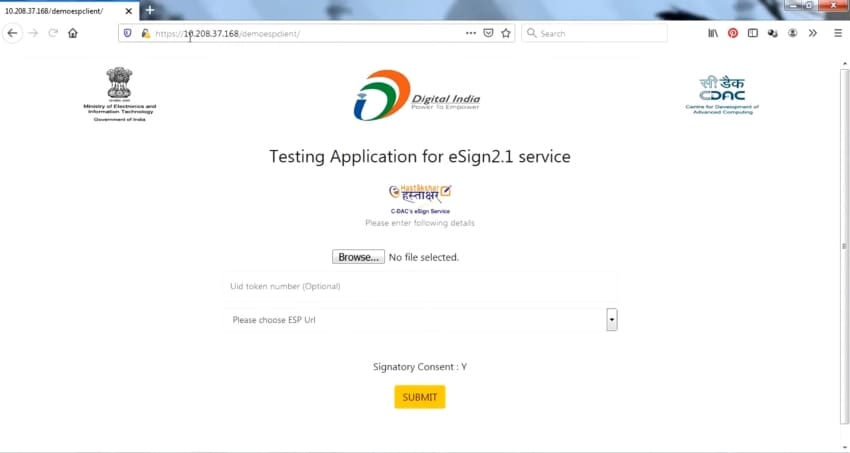
Интерфейс пользователя cdac esign Таким образом, он предлагает удобный способ подписывать документы.
Основные характеристики:
- CDAC eSign предлагает цифровые подписи, соответствующие закону об информационных технологиях.
- Требуется только хэш или отпечаток документа, поэтому конфиденциальность пользователей обеспечивается.
- Он следует рекомендациям по безопасности CCA и Aadhaar.
- Он использует аутентификацию на основе OTP Aadhaar.
- Этот сервис предоставляет классификацию цифрового сертификата Aadhaar-eKYC-OTP.
Часть 1.1. Преимущества использования CDAC eSign
- Подписание документов онлайн гораздо быстрее, чем на бумаге.
- Использование аутентификации на основе OTP/биометрии для Aadhaar eKYC обеспечивает безопасность.
- В отличие от цифровых подписей вручную и электронных подписей, сертификаты нельзя подделать.
- Вы можете использовать CDAC eSign в любом месте и в любое время.
Часть 1.2. Как использовать CDAC eSign?
Итак, как использовать этот сервис для электронных подписей на цифровых документах? Просто следуйте этой последовательности шагов:
- Откройте веб-браузер и перейдите на страницу CDAC eSign Service/e-Hastakshar.
- Нажмите "Обзор".
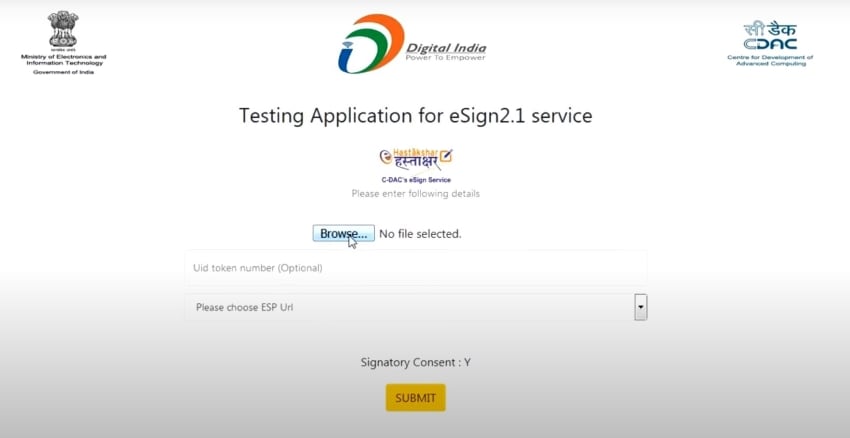
- Выберите документ, который вы хотите подписать > нажмите "Открыть".
- Выберите соответствующий URL ESP.
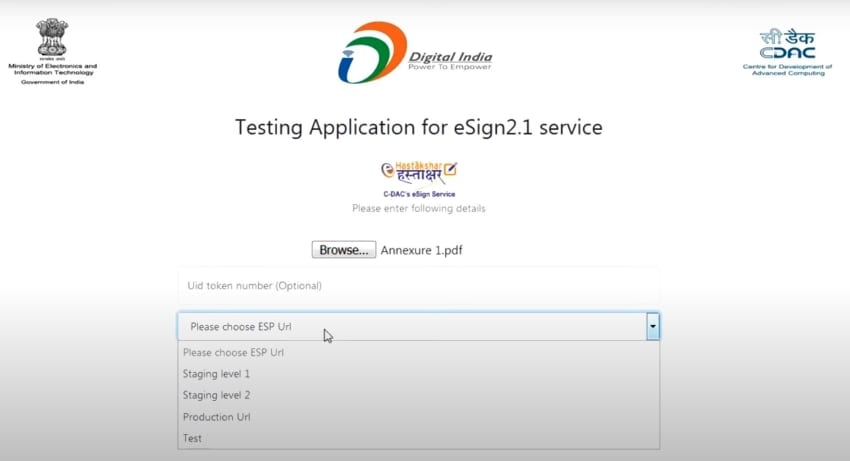
- Нажмите "Отправить".
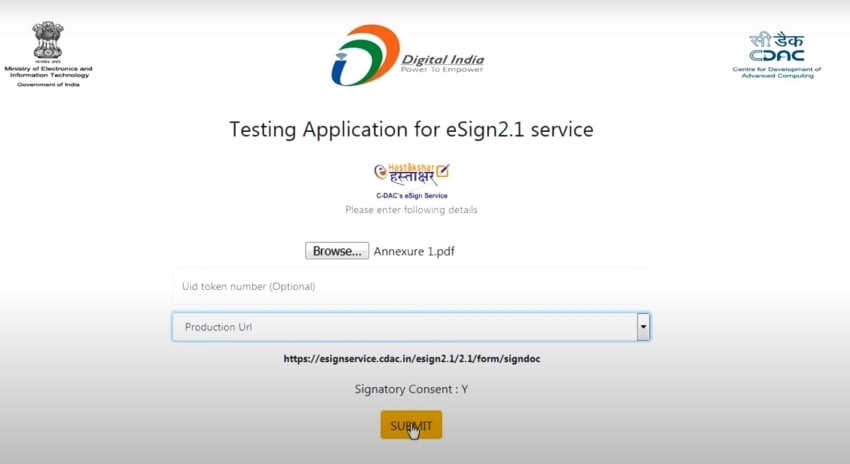
- Нажмите "Получить OTP".
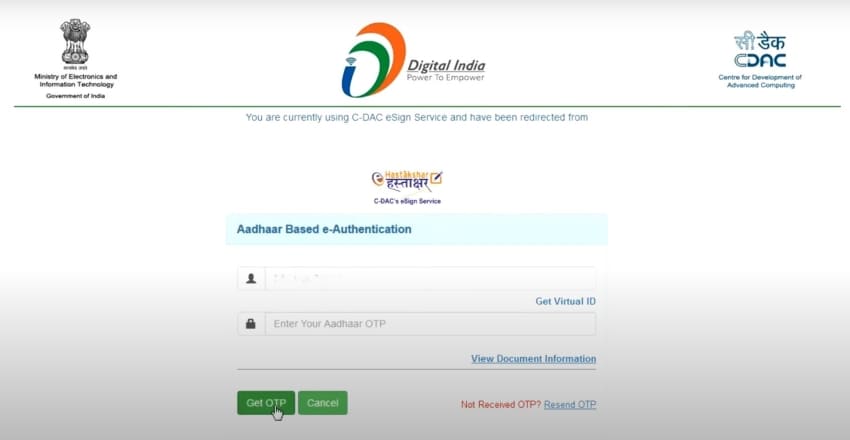
- Вы получите OTP на ваш зарегистрированный номер мобильного телефона на Aadhaar. Введите OTP в поле "Введите свой OTP Aadhaar".
- Отметьте "Я прочитал и согласен".
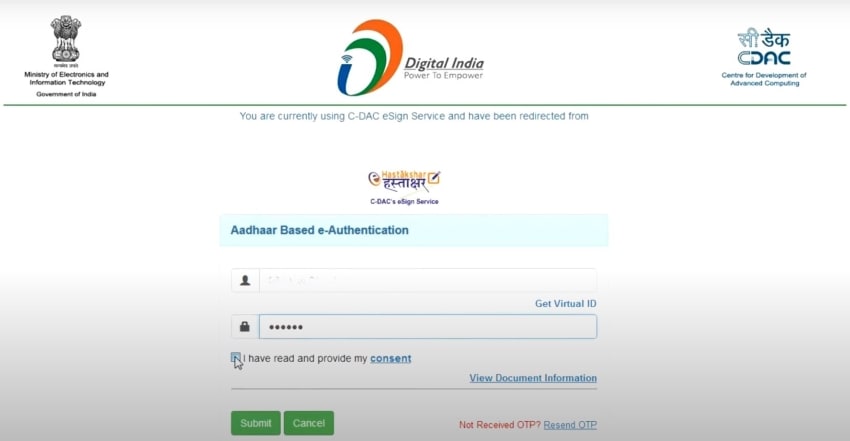
- Нажмите "Отправить".
- Онлайн-инструмент подпишет документ с использованием вашего сертификата Aadhaar. Нажмите "Загрузить файл".
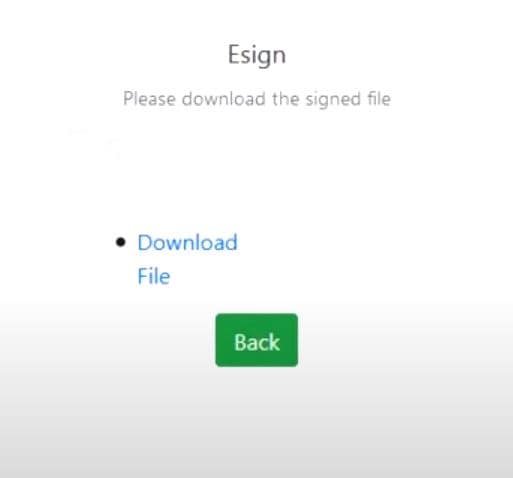
- Во всплывающем окне выберите "Сохранить файл" > "ОК".
- Откройте загруженный файл, чтобы проверить и подтвердить цифровую подпись.
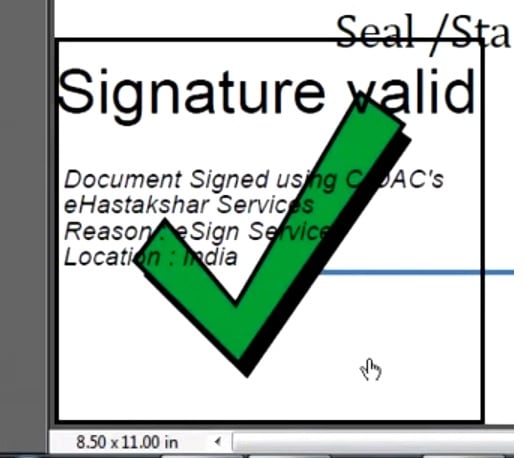
Часть 2. Альтернативный подход CDAC eSign: использование Wondershare PDFelement
Альтернативный подход CDAC eSign: использование Wondershare PDFelement Альтернативный подход CDAC eSign: использование Wondershare PDFelement Однако есть одна большая проблема. Это инструмент для обладателей карты Aadhaar. Это означает, что его могут использовать только граждане Индии.
К счастью, есть другие приложения для электронных подписей, которые могут использовать люди в США и Европе. В самом верху списка находится Wondershare PDFelement.
Электронные подписи Wondershare PDFelement надежны. Это приложение соответствует стандартам безопасности и отраслевым стандартам, таким как HIPAA и ISO 27001. Оно также соблюдает нормативные акты по защите данных (GDPR) и другие стандарты безопасности в сети (PDS2, Swift, CMMC и NITES). Следовательно, вы можете быть уверены, что подпись является законной и действительной, и ваша конфиденциальность защищена.

![]() Работает на основе ИИ
Работает на основе ИИ
В отличие от CDAC eSign, Wondershare PDFelement также позволяет отправлять запросы на подписание другим лицам. Таким образом, вы можете использовать его для подписания контрактов и аналогичных действий.
Часть 2.1. Как отправить PDF для подписи с использованием Wondershare PDFelement
Вот шаги, которые нужно выполнить, если вы пытаетесь отправить запросы на подписание другим лицам.

![]() Работает на основе ИИ
Работает на основе ИИ
- Откройте PDF с помощью Wondershare PDFelement. Нажмите "Защитита" > "Запросить подпись".

- Отметьте "Добавить меня первым", если вы хотите подписать документ раньше других. В противном случае отметьте "Добавить меня последним".
- Появится новое окно. Найдите поле "Добавить получателей". Добавьте адреса электронной почты лиц, которые должны подписать документ. Вы можете легко переставлять их методом перетаскивания.
- Введите ваше сообщение в поле "Сообщение", чтобы уведомить получателей о вашем намерении.
- Установите порядок подписания и частоту обновлений в разделе "Настройки". Нажмите "Далее".

- Перетащите поля для подписи, чтобы добавить их в PDF. Как только закончите, нажмите "Далее".

Часть 2.2. Как подписать PDF-контракты с использованием сертификата
Кто-то отправил вам запрос на подписание? Wondershare PDFelement позволяет вам подписать его легко. Вот шаги, которые нужно выполнить для этого.

![]() Работает на основе ИИ
Работает на основе ИИ
А. Подпись контрактов с использованием сертификата с помощью приложения Wondershare PDFelement Desktop
Вы можете использовать настольное приложение для подписания договора:
- Откройте Wondershare PDFelement и убедитесь, что вы вошли в систему. Найдите и нажмите "Соглашения" в левой панели.
- Найдите и откройте соглашение с меткой "Ожидание моей подписи".

- Найдите поля для подписи, которые вам нужно подписать. Нажмите на вкладку "Подпись", чтобы найти их легко.

- Нажмите на поле для подписи и добавьте свою подпись с помощью предпочтительного метода. Вы можете создать свою подпись, загрузив изображение, набрав ее или нарисовав.

- Нажмите "OK", чтобы применить подпись к документу.
- Нажмите "Подписать" > "Далее", чтобы завершить процесс подписания.


![]() Работает на основе ИИ
Работает на основе ИИ
Б. Подписание контрактов с использованием сертификата с помощью электронной ссылки по электронной почте
Вы получите уведомление по электронной почте, если кто-то отправит вам запрос на подпись. Вы можете подписать его напрямую, используя ссылку, предоставленную в электронном письме. Следуйте приведенным ниже шагам:
- Откройте уведомление по электронной почте. Нажмите кнопку "Подписать документ".

- Поставьте галочку в поле "Я соглашаюсь с условиями использования EULA и политики конфиденциальности для использования электронных записей и подписи". Нажмите "Продолжить".

- Найдите и щелкните поле "Подпись/Инициалы".
- Создайте подпись, загрузив фотографию вашей подписи. В противном случае, нарисуйте свою подпись или введите свое имя и примените стиль и цвет шрифта.

- Нажмите "Сохранить". Подпись будет применена к документу и сохранена для будущего использования.
- Нажмите "Скачать" и выберите, как вы хотите скачать подписанный документ.

Часть 2.3. Как проверить подписи с помощью Wondershare PDFelement
Wondershare PDFelement имеет функцию проверки сертификата. Это позволяет вам убедиться, что подпись не была поддельной. Вот как это сделать.

![]() Работает на основе ИИ
Работает на основе ИИ
- Откройте подписанный PDF на панели соглашения.
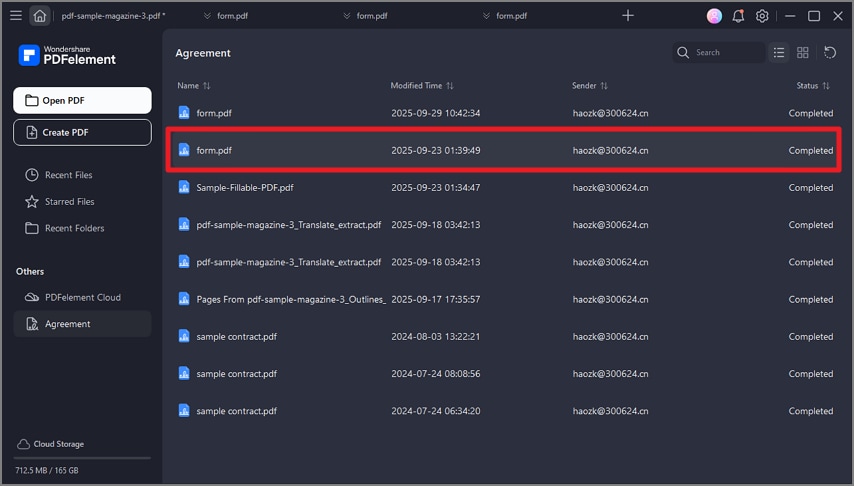
- После открытия документа должно появиться уведомление с надписью "Подписан и все подписи действительны". Если появляется другое уведомление, это означает проблемы хотя бы с одной подписью.
- Нажмите "Защита" > "Управление подписями" > "Подтвердить все подписи".
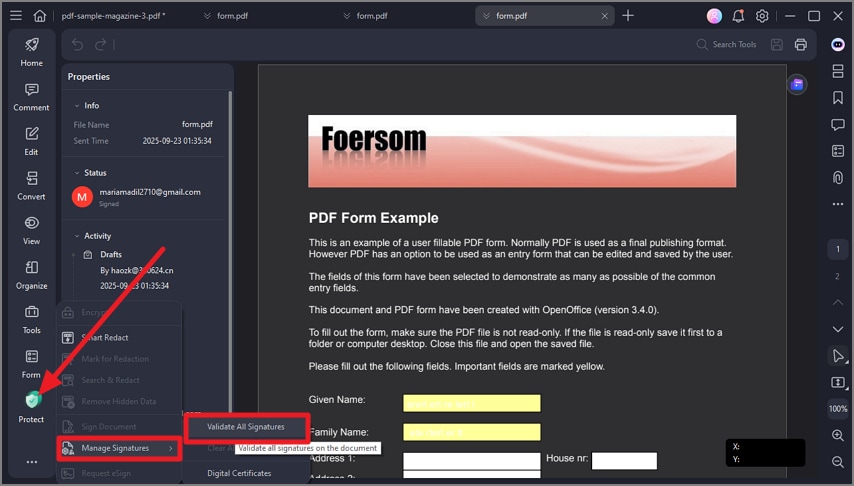
- Отметьте "Детали сертификата".
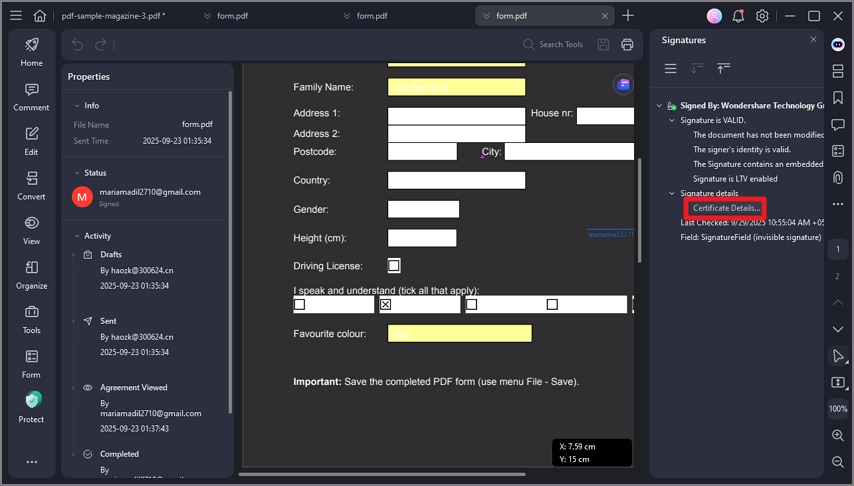
- Откроется окно сертификата, показывающее информацию о сертификате подписи. Изучите ее, чтобы подтвердить и проверить подпись.
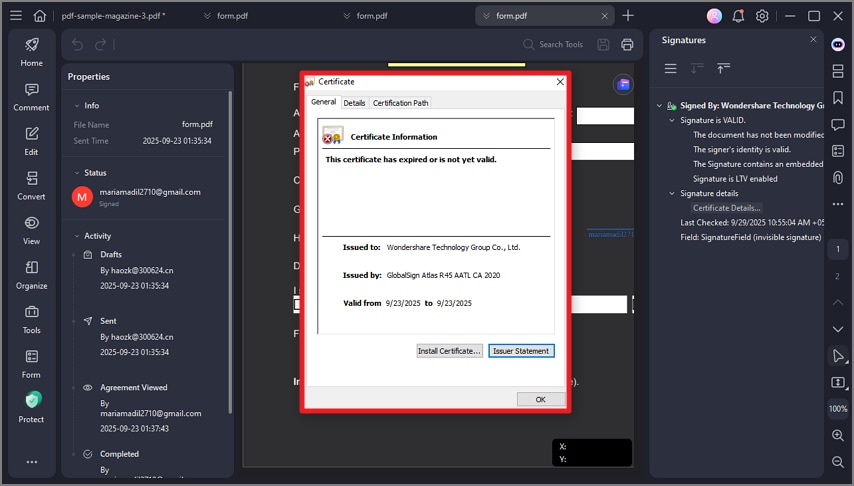
Часть 3. Сравнение CDAC eSign и Wondershare PDFelement eSign
Вот прямое сравнение между услугой CDAC eSign и Wondershare PDFelement eSign.
|
Wondershare PDFelement eSign
|
CDAC eSign Service
|
|
|---|---|---|
| Соблюдение стандартов безопасности и индустрии |
Wondershare PDFelement следует и придерживается следующего: ● Закона о электронных подписях (E-Sign Act) ● ISO 27001 ● HIPAA ● GDPR ● PDS2 ● Swift ● CMMC ● NITES |
CDAC eSign следует следующим: ● Рекомендациям по безопасности CCA ● Рекомендациям по безопасности Aadhaar ● Закону об информационных технологиях (IT Act) |
| В каких регионах доступно | ● Главным образом в США и Европе | ● Индия |
| Другие функции |
● Отправка запросов на подпись другим ● Проверка подписей ● Другие функции управления PDF |
● Нет |
| Доступно везде? |
● Да, Wondershare PDFelement позволяет вам подписывать документы на любом устройстве с использованием электронной ссылки. ● Вы также можете использовать Wondershare PDFelement Cloud для электронной подписи. |
● Вы можете получить доступ к услуге CDAC eSign везде, так как это онлайн-сервис. |
CDAC eSign - отличный инструмент для цифровой подписи документов в законном порядке. Пока это единственное, что он может делать, но он отлично справляется с этой задачей. Он предоставляет индийским гражданам надежный и эффективный инструмент для электронной подписи.
Если вы не являетесь обладателем карты Aadhaar или не проживаете в Индии. К сожалению, вы не можете использовать CDAC eSign. Но вы можете использовать другие инструменты, такие как Wondershare PDFelement eSign. Как видно из таблицы, она предлагает другие функции, помимо подписи документов. Кроме того, безопасность не является проблемой, потому что PDFelement соблюдает стандарты безопасности. Тем не менее, это лучшая альтернатива, которую вы можете использовать.
Заключение
И CDAC eSign, и Wondershare PDFelement - удивительные инструменты. Они позволяют вам подписывать документы без печати и сканирования. Wondershare PDFelement также позволяет вам собирать подписи от других и проверять подписи. Это делает подписание соглашений еще быстрее. Поскольку оно доступно, удобно в использовании и доступно во многих регионах, вы не можете ошибиться с ним. Действительно, Wondershare PDFelement - лучшее решение для электронных подписей на рынке прямо сейчас.
Wondershare PDFelement - Интеллектуальные PDF-решения, упрощенные с помощью искусственного интеллекта
Преобразование стопок бумажных документов в цифровой формат с помощью функции распознавания текста для лучшего архивирования.
Различные бесплатные PDF-шаблоны, включая открытки с пожеланиями на день рождения, поздравительные открытки, PDF-планировщики, резюме и т.д.
Редактируйте PDF-файлы, как в Word, и легко делитесь ими по электронной почте, с помощью ссылок или QR-кодов.
ИИ-Ассистент (на базе ChatGPT) напишет, отредактирует и переведет ваш контент, чтобы сделать его прекрасным и особенным.


![]() Работает на основе ИИ
Работает на основе ИИ
Скидка до 50%: выберите подходящий тарифный план для себя и своей команды.
PDFelement для физических лиц
Редактируйте, печатайте, преобразуйте, подписывайте и защищайте PDF-файлы на ПК.
PDFelement для команд
Командный план позволяет гибко настраивать, отслеживать и управлять лицензиями в разных группах и командах.


